CI/CD系列之阿里云云效2020應用篇
阿新 • • 發佈:2020-07-20
[TOC](目錄)
# 前言
前不久登入阿里雲後臺,看到雲效的介紹,出於好奇便點進去看了看,剛開始以為雲效是類似Jenkins的一套自動化部署方案,瞭解之後發現雲效的野心很大哦,從需求管理、業務開發、程式碼管理、缺陷測試、部署上線全方位掌控,試圖提供一站式DevOps平臺,將原先零散的管理平臺整合成一個掌管專案全生命週期的綜合性管理平臺,想法倒是蠻好的,目前東一個平臺,西一個平臺切換來切換去也頗有點麻煩,能整合起來還是要點讚的,另外目前也是免費使用,那就嘗試下吧。
# 實戰
在阿里雲後臺點選雲效後會有二個雲效,一個叫“雲效”,一個叫“雲效2020”,本文主要介紹雲效2020,以下簡稱雲效。雲效涉及功能較多,本章節以**自動化部署**展開說明。

涉及雲效中製品倉庫,程式碼管理,流水線三大功能,示例已原有專案接入展開說明。
## 製品倉庫
製品倉庫其實就是Maven倉庫,雲效已為每個企業提供一個maven私庫,省去自己搭建maven私庫。
### maven配置
點選進入雲效中的製品倉庫後,會看到如下圖介面

點選任意倉庫地址後,會跳轉至maven配置指南,詳細說明該如何配置,這點做得蠻友好的
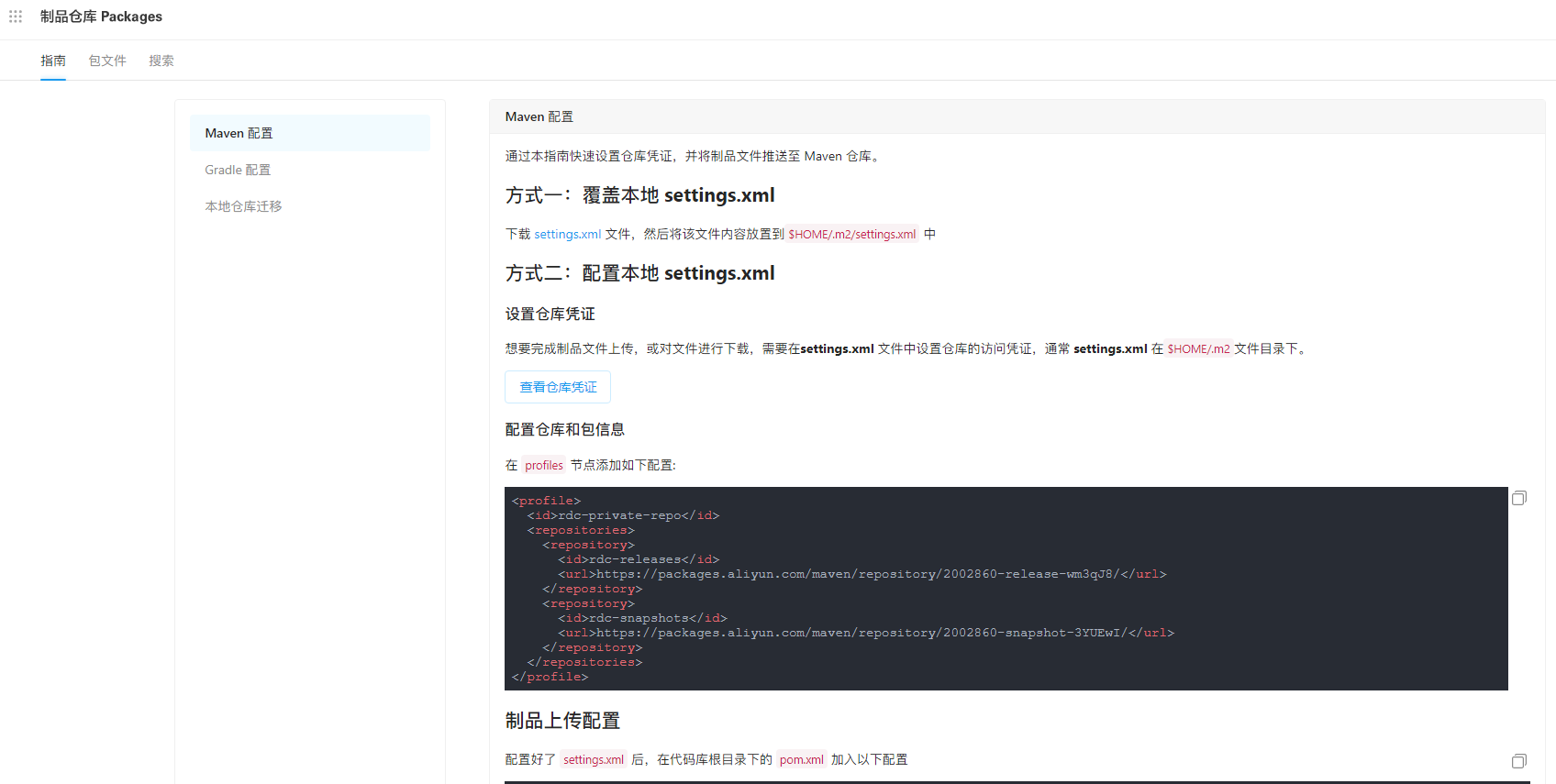
如果原先本地對maven配置項沒有調整過的話,直接按照製品倉庫說明文件中的方式一直接下載覆蓋本地檔案即可。相信大多數應該都不是預設配置,那就按照方式二說明進行調整即可。
首先將倉庫憑證資訊複製至本地maven配置項中servers節點,如下圖,可以發現憑證資訊都是成對出現的,我這邊添加了3組憑證配置項
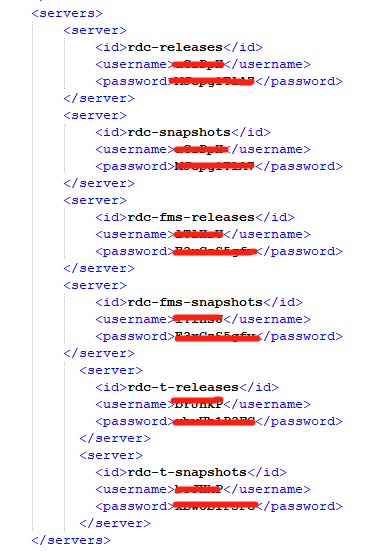
其次將倉庫地址資訊複製至本地maven配置項中profiles節點下的repositories節點,如下圖
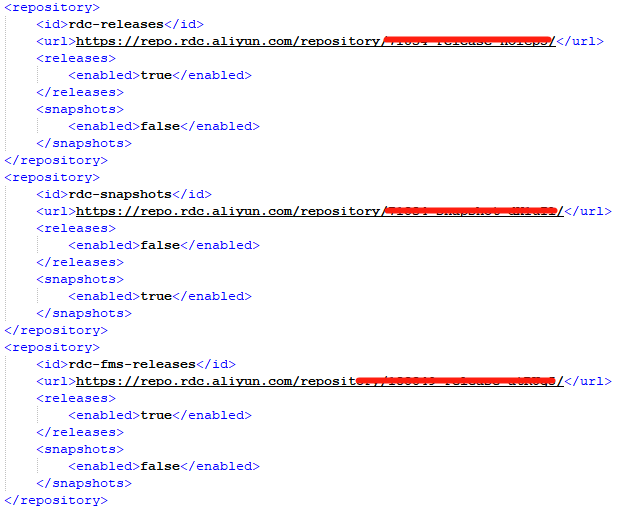
### 專案pom配置
本地maven配置項調整好後,我們需在專案中根目錄下的pom.xml增加相應配置,找到根節點pom.xml檔案後,將雲效中製品上傳配置複製過來即可,如下圖
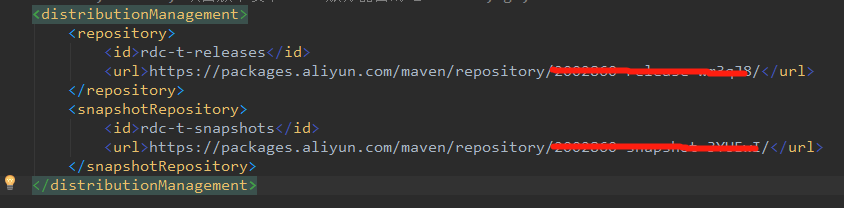
另外也需將製品倉庫中的settings.xml,複製專案根目錄下,該檔案在後續構建過程中需使用,如下圖
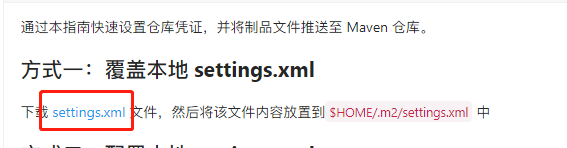
到這裡涉及maven的調整已經完成,有個注意點這邊配置項中的id屬性值需上下一一對應,且不可重複
## 程式碼管理
雲效中目前支援的程式碼源如下圖
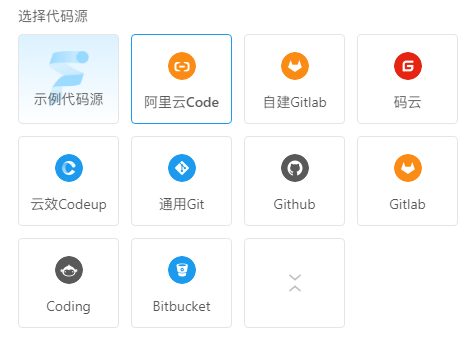
如果原先專案已採用上述程式碼源中的一種並且支援公網訪問的話,那恭喜你可直接跳過該步驟,直接進入流水線配置。如果專案未採用上述程式碼源管理的話,那就趕緊選擇一項,這邊推薦使用雲效Codeup,畢竟是已整合在雲效中。關於Git的配置及使用本文不做介紹,可自行百度即可。
## 流水線
點選雲效中的流水線模組,進入流水線管理頁面,如下圖
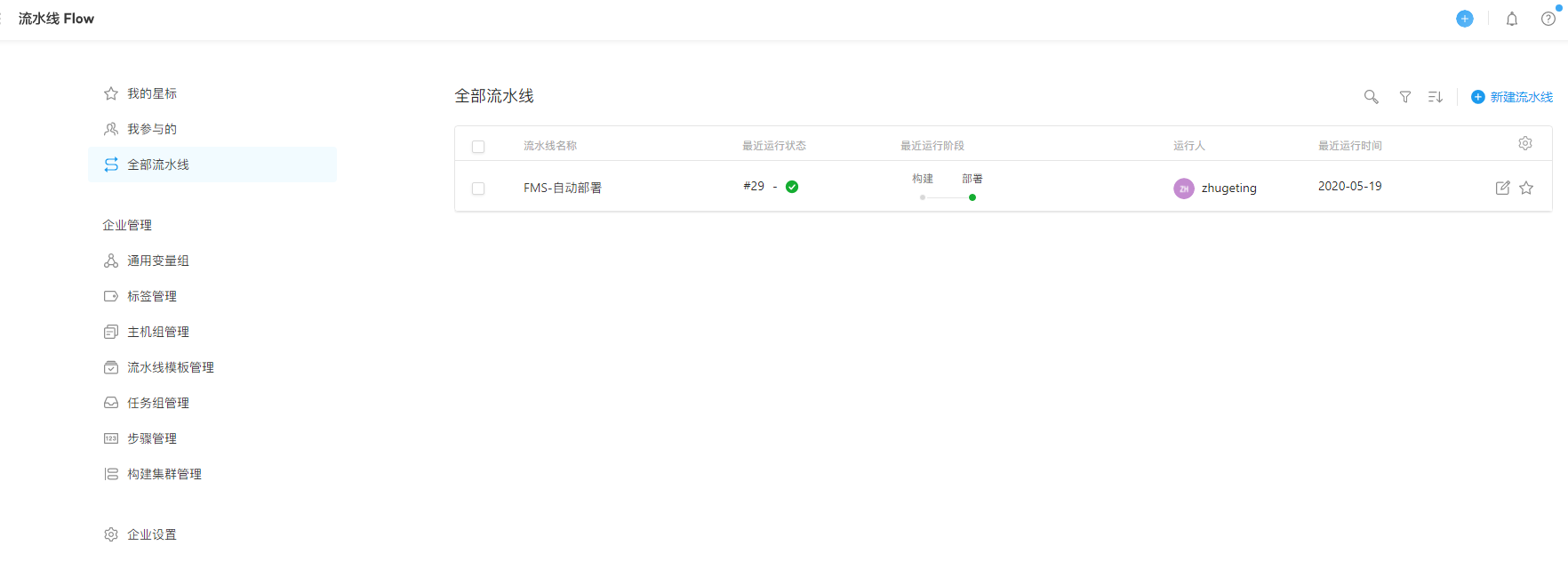
點選新建流水線後,選擇Java最基礎的構建模板
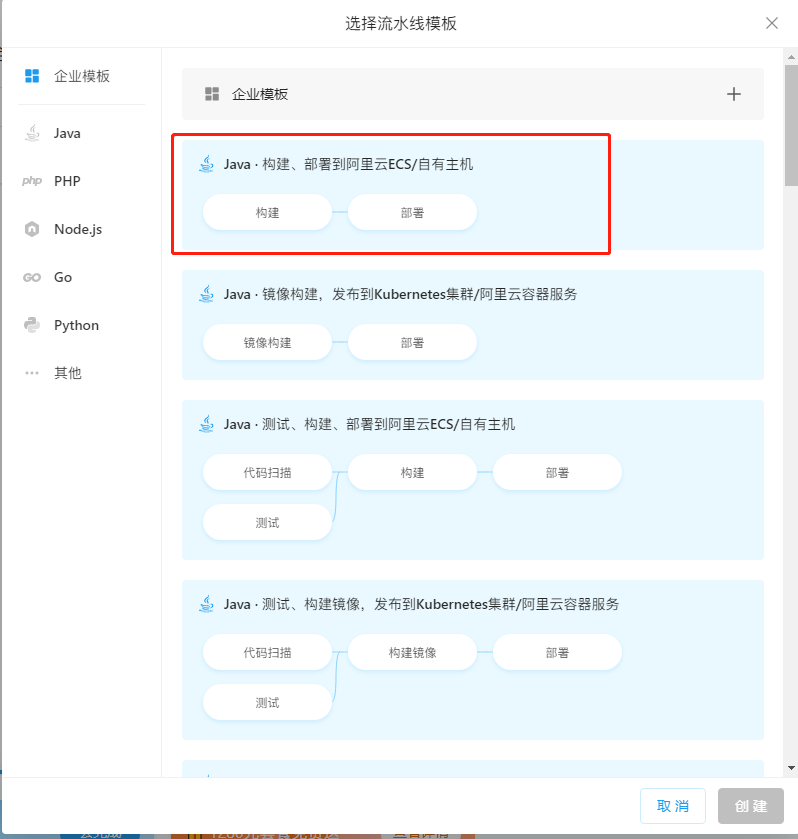
之後進入流程配置頁,如下圖
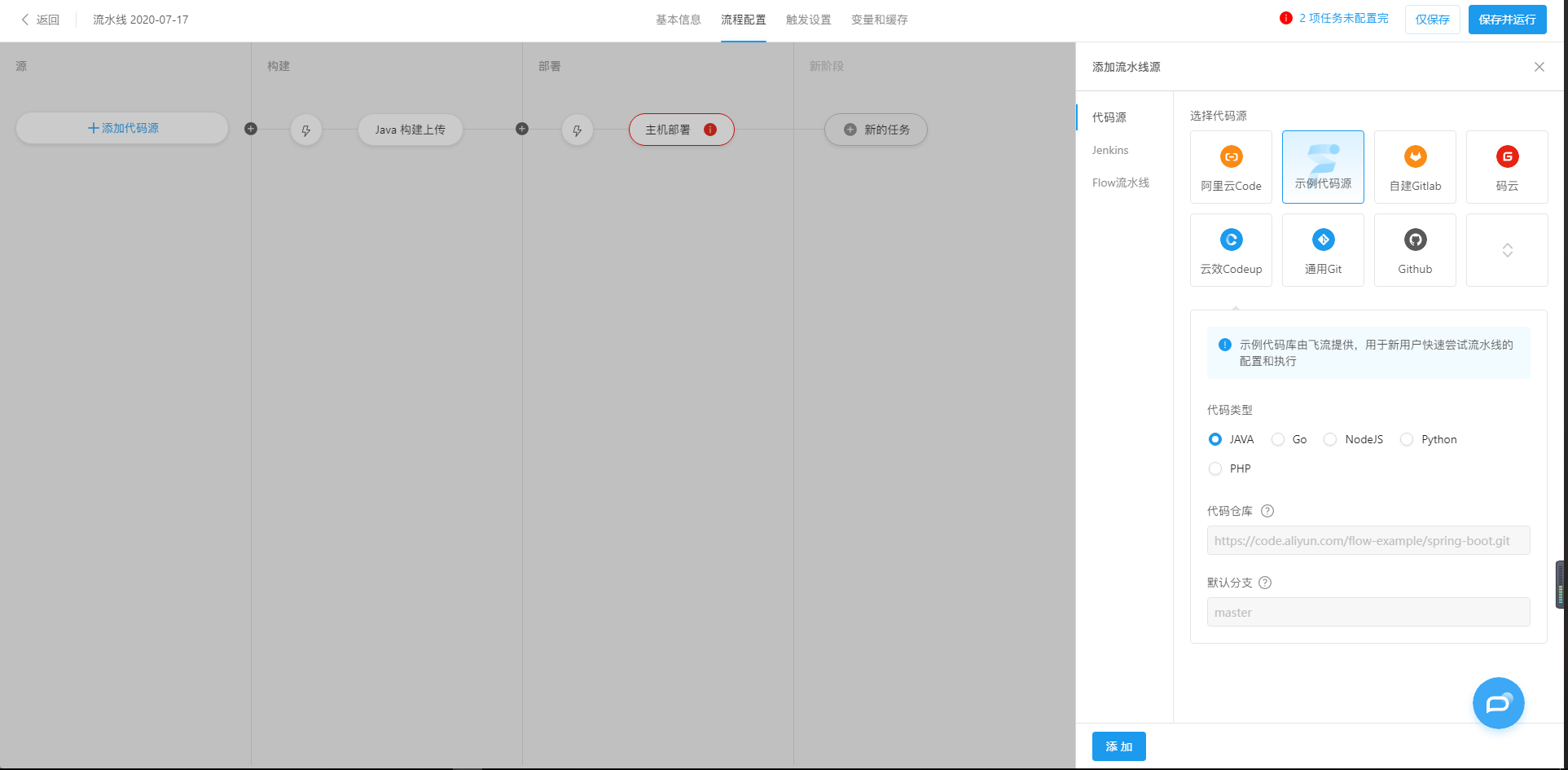
第一步:選擇專案源,在專案源選擇好上一步配置好的程式碼源即可。
第二步:配置構建引數,在這步需進行二項操作,Java構建引數配置及構建物上傳配置,如下圖
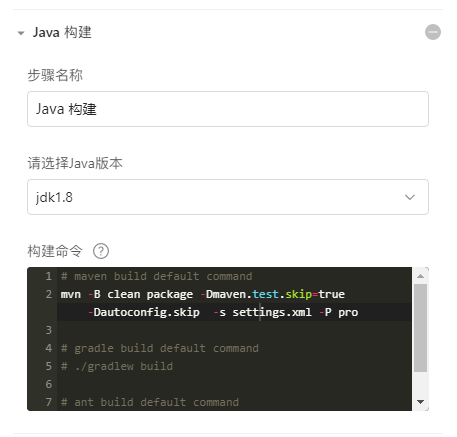
在Java構建中選擇專案執行的Java版本,我這邊專案是基於jdk1.8開發,所以也選擇jdk1.8。
在構建命令中可根據自己專案實際情況,更改構建命令,我這邊使用如下命令
```java
mvn -B clean package -Dmaven.test.skip=true -Dautoconfig.skip -s settings.xml -P pro
```
|命令引數|說明 |
|---|--|
| -s | 使用者maven配置檔案的路徑 |
| -P | maven會啟用專案中pom.xml配置的profiles標籤,如專案中有用到環境配置則需新增該配置 |
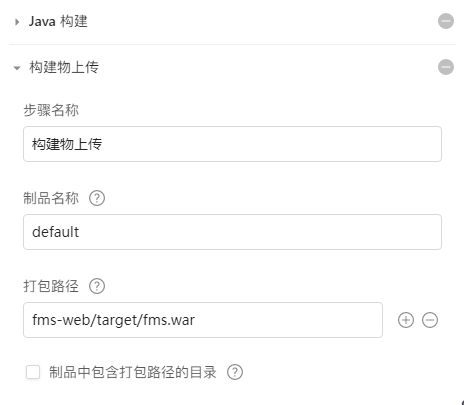
構建物上傳這邊需在打包路徑進行設定,根據專案情況進行調整,我這邊專案最終輸出為一個war包,則配置好構建後的路徑。這邊打包路徑為當前構建產生的構建產物在當前工作區下的相對路徑。如"target/"
第三步:主機部署配置,如下圖
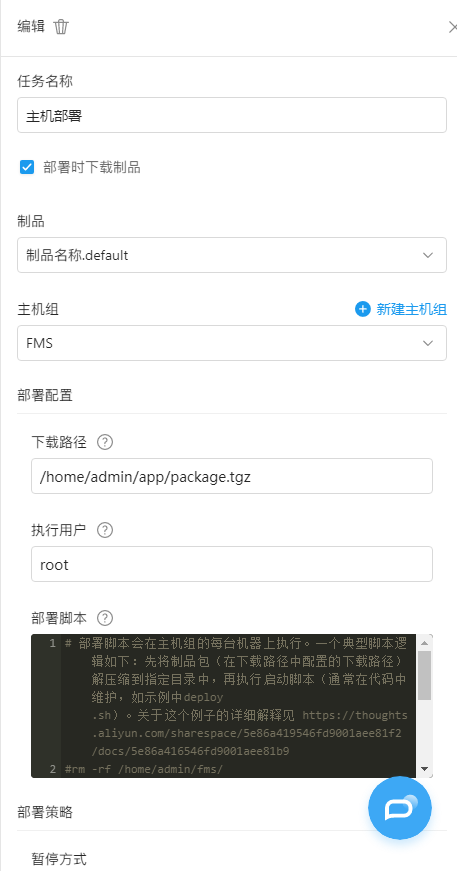
在製品選項欄中點選下拉選擇會自動選中選項,目前該選項不可自行配置,選擇預設的即可。
在主機組選項中對於首次使用流水線的,需新建主機組,目前支援阿里雲ECS及自有主機(只要能通過外網訪問都支援),如下圖
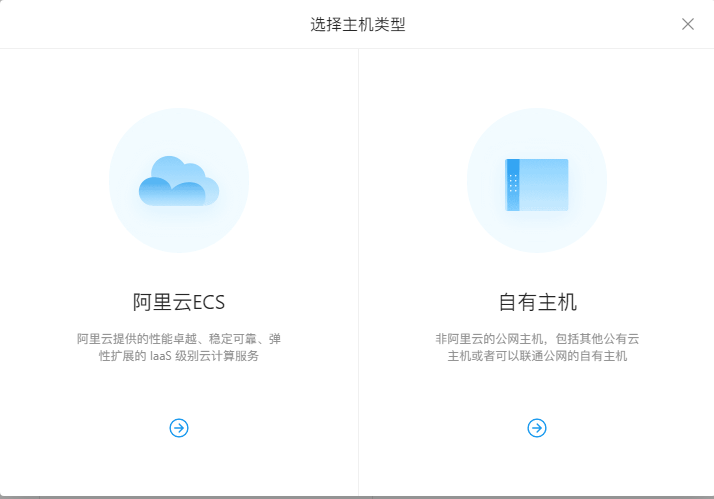
我這邊已經配置過阿里雲ECS,這邊就不重複操作了,選擇相應的主機組即可,大家可根據自身實際情況新增主機。
在下載路徑配置中選擇存放上一步構建物構建後上傳至該伺服器的檔案路徑,我這邊選擇預設配置。
在執行使用者中選擇部署指令碼執行使用者,我這邊是root使用者。
在部署指令碼中主要做的任務就是將上傳至該伺服器的構建物進行解壓,然後根據專案部署方式進行部署。我這邊主要做了如下操作:
1.將構建物進行解壓,解壓出的war包儲存至指定目錄
```java
tar zxvf /home/admin/app/package.tgz -C /home/admin/fms/
```
2.執行部署指令碼
```java
sh /home/admin/deploy.sh restart
```
3.在命令中先執行tomcat停止命令
```bash
stop_application() {
echo "stoping java process"
service tomcat stop
echo "stoped java process"
}
```
4.將原先專案老版本進行備份,備份後刪除老版本,將新版本解壓至tomcat執行目錄
```bash
start_init() {
# 建立專案備份路徑
mkdir -p ${TOMCAT_HOME}/bf/${SERVICE_DAY_STR2}/
cp -r ${TOMCAT_APP_HOME} ${TOMCAT_HOME}/bf/${SERVICE_DAY_STR2}/
rm -rf ${TOMCAT_APP_HOME}*
#cp -r ${APP_HOME} /opt/tomcat8/webapps/
unzip ${WAR_NAME} -d ${TOMCAT_APP_HOME}
}
```
5.執行tomcat啟動命令
```bash
start_application() {
echo "starting java process"
#nohup java -jar ${JAR_NAME} > ${JAVA_OUT} 2>&1 &
service tomcat start
echo "started java process"
}
```
根據雲效給的部署指令碼示例,結合自身專案實際部署情況進行調整,完整部署指令碼如下
官方部署例項指令碼
https://thoughts.aliyun.com/sharespace/5e86a419546fd9001aee81f2/docs/5e86a416546fd9001aee81b9
```bash
#APP_NAME為雲效上的應用名
APP_NAME=fms
PROG_NAME=$0
ACTION=$1
APP_START_TIMEOUT=20 # 等待應用啟動的時間
APP_PORT=8080 # 應用埠
HEALTH_CHECK_URL=http://127.0.0.1:${APP_PORT} # 應用健康檢查URL
APP_HOME=/home/admin/${APP_NAME} # 從package.tgz中解壓出來的jar包放到這個目錄下
WAR_NAME=${APP_HOME}/${APP_NAME}.war # jar包的名字
JAVA_OUT=${APP_HOME}/logs/start.log #應用的啟動日誌
TOMCAT_HOME=/opt/tomcat8
TOMCAT_APP_HOME=${TOMCAT_HOME}/webapps/fms/
SERVICE_DAY_STR=`date --date='0 days ago' +%Y-%m-%d`
SERVICE_DAY_STR2=`date --date='0 days ago' +%Y%m%d%H%M%S`
# 創建出相關目錄
mkdir -p ${APP_HOME}
mkdir -p ${APP_HOME}/logs
usage() {
echo "Usage: $PROG_NAME {start|stop|restart}"
exit 2
}
health_check() {
exptime=0
echo "checking ${HEALTH_CHECK_URL}"
while true
do
status_code=`/usr/bin/curl -L -o /dev/null --connect-timeout 5 -s -w %{http_code} ${HEALTH_CHECK_URL}`
if [ "$?" != "0" ]; then
echo -n -e "\rapplication not started"
else
echo "code is $status_code"
if [ "$status_code" == "200" ];then
break
fi
fi
sleep 1
((exptime++))
echo -e "\rWait app to pass health check: $exptime..."
if [ $exptime -gt ${APP_START_TIMEOUT} ]; then
echo 'app start failed'
exit 1
fi
done
echo "check ${HEALTH_CHECK_URL} success"
}
start_application() {
echo "starting java process"
#nohup java -jar ${JAR_NAME} > ${JAVA_OUT} 2>&1 &
service tomcat start
echo "started java process"
}
stop_application() {
echo "stoping java process"
service tomcat stop
echo "stoped java process"
}
start_init() {
# 建立專案備份路徑
mkdir -p ${TOMCAT_HOME}/bf/${SERVICE_DAY_STR2}/
cp -r ${TOMCAT_APP_HOME} ${TOMCAT_HOME}/bf/${SERVICE_DAY_STR2}/
rm -rf ${TOMCAT_APP_HOME}*
#cp -r ${APP_HOME} /opt/tomcat8/webapps/
unzip ${WAR_NAME} -d ${TOMCAT_APP_HOME}
}
start() {
start_init
start_application
health_check
}
stop() {
stop_application
}
case "$ACTION" in
start)
start
;;
stop)
stop
;;
restart)
stop
start
;;
*)
usage
;;
esac
```
流程配置完後還有二項配置,觸發設定和變數和快取配置,這二項配置是最近出來的,原先是沒有的(阿里的迭代還是蠻快的)我這邊主要說明部署過程,如有需要可自行體驗,點選儲存即可完成流水線的配置工作。
配置完後點擊配置的流水線,點選執行即可體驗自動化部署下帶來的便捷了,部署過程中可時刻關注日誌輸出,便於剛開始部署除錯,後續就一勞永逸了。
# 參考資料
https://thoughts.aliyun.com/sharespace/5e86a419546fd9001aee81f2/docs/5e86a414546fd9001aee8195
